


Windows 10系统中显卡驱动的更新对于提升图形性能和解决兼容性问题至关重要。随着硬件技术的不断发展,显卡厂商会定期发布最新版本的驱动程序,以优化性能并提供新功能。在本文中,我们将详细介绍如何将显卡驱动更新至最新版本,以确保您的Windows 10系统获得最佳的图形体验和稳定性。
方法一:通过win10系统自带的升级功能升级显卡驱动
1.右键点击我的电脑,选择属性。
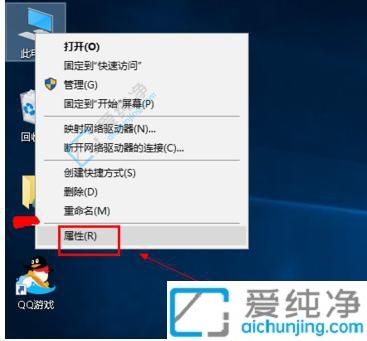
2.在属性界面中选择设备管理。
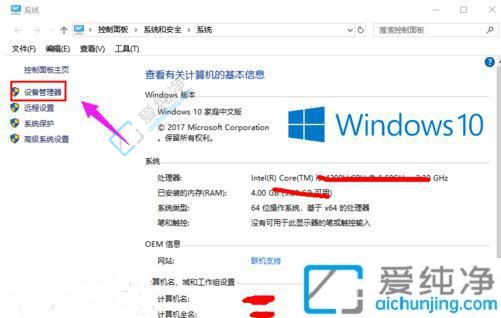
3.在设备管理器中选择显示适配器选项。
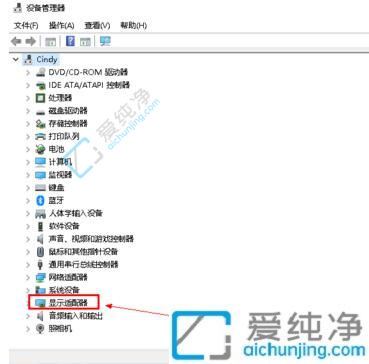
4.若您的电脑使用双显卡,会显示两个选项。右键单击独立显卡并选择更新驱动程序。
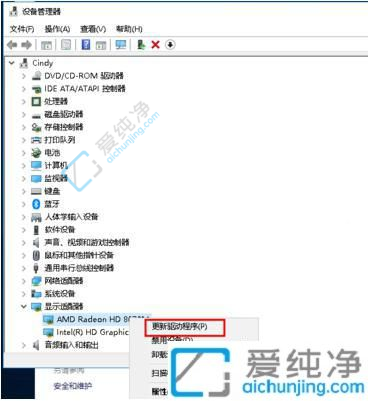
5.进入更新选项,如果您已经下载好驱动程序,请点击浏览计算机上的驱动按钮;否则,点击自动搜索。
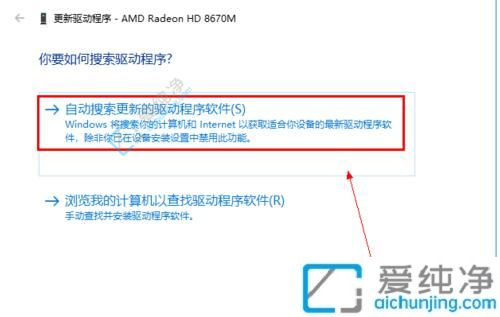
6.系统将开始自动搜索并更新驱动程序。请耐心等待搜索结果。
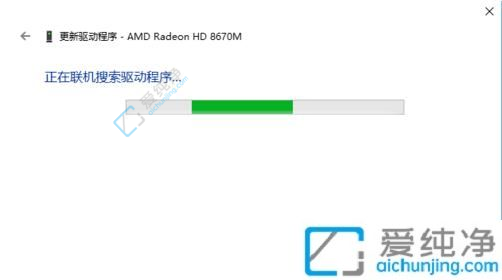
7.一旦找到最新的驱动程序,系统将自动进行替代安装。更新完成后,您将看到以下图示。
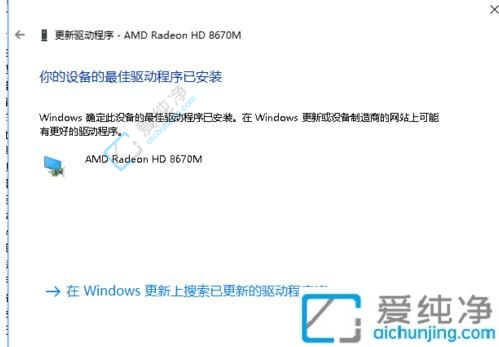
方法二:从制造商官方网站下载最新驱动程序
1.先确定您的显卡型号,然后前往显卡制造商的官方网站,例如NVIDIA、AMD或Intel。
2.在网站上找到与您的显卡型号和操作系统相匹配的最新驱动程序,通常被称为“显卡驱动程序”或“图形驱动程序”。
以上就是关于Windows 10系统中如何更新显卡驱动至最新版本的介绍,保持显卡驱动程序的更新可以提高图形性能、解决兼容性问题以及享受新功能。
| 留言与评论(共有 条评论) |